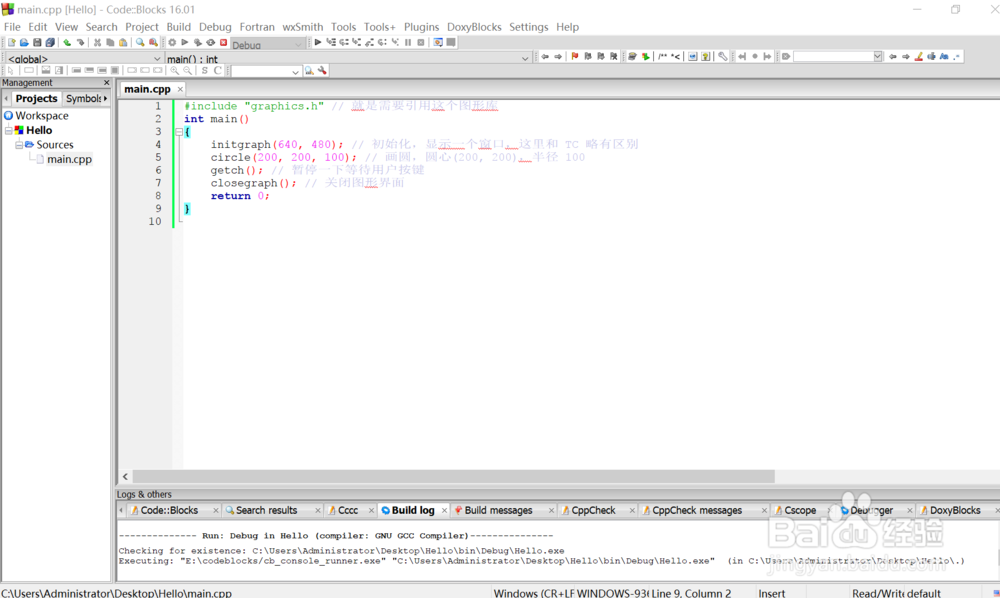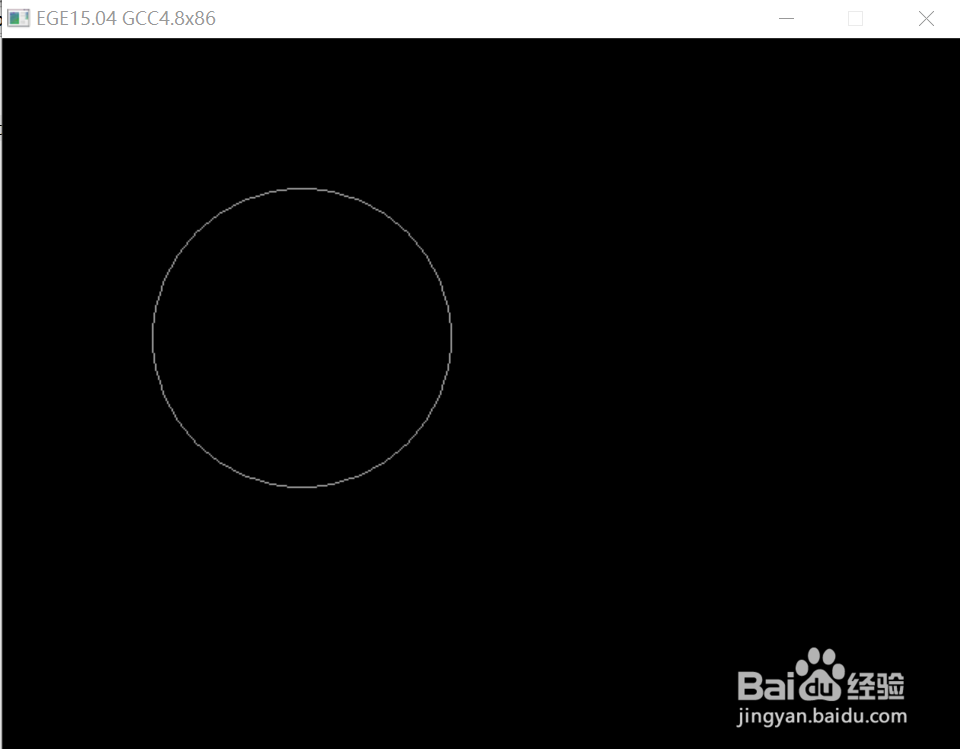CodeBlocks安装EGE图形库,最新版攻略
1、1,下载CodeBlocks带编译器版的带编译器版本
2,下载EGE:并解压
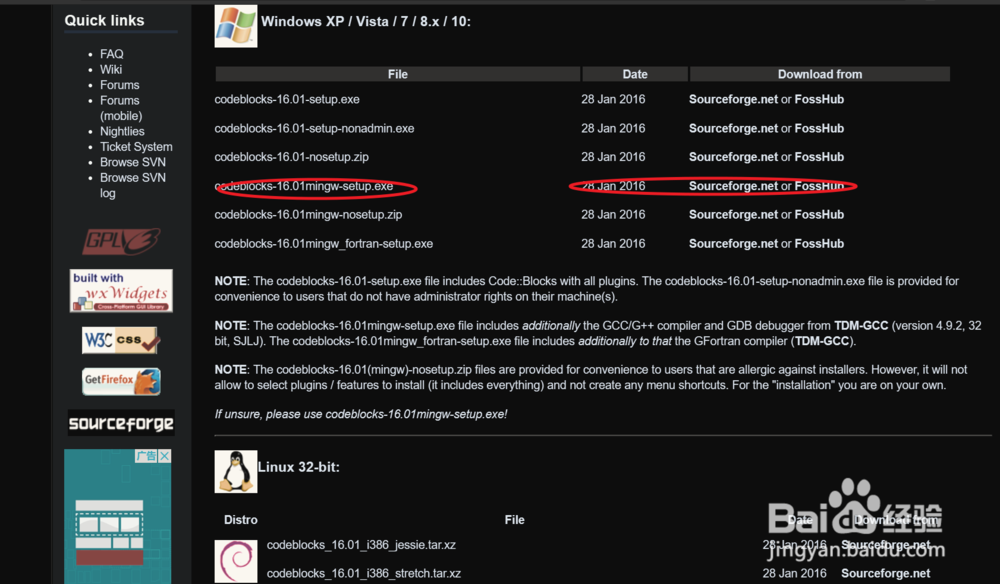
2、打开CodeBlocks下的mingw,share目录,打开mingw目录下有include和lib文件夹
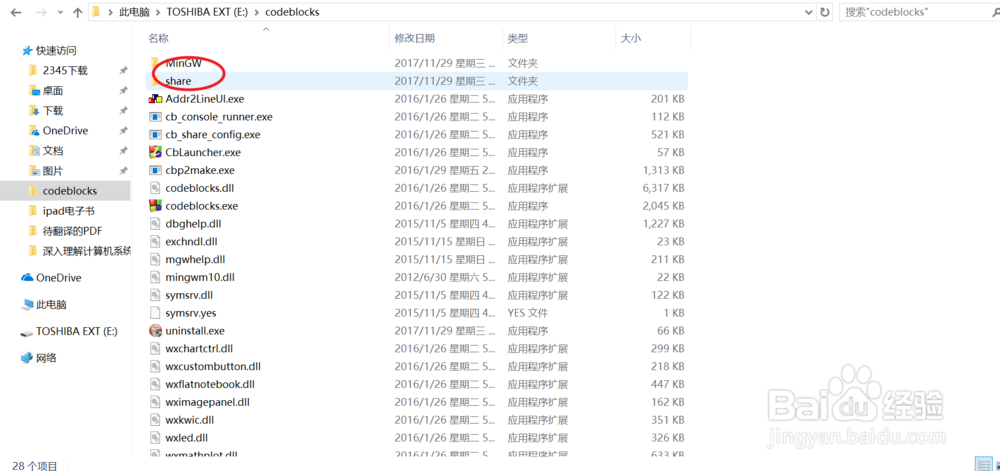
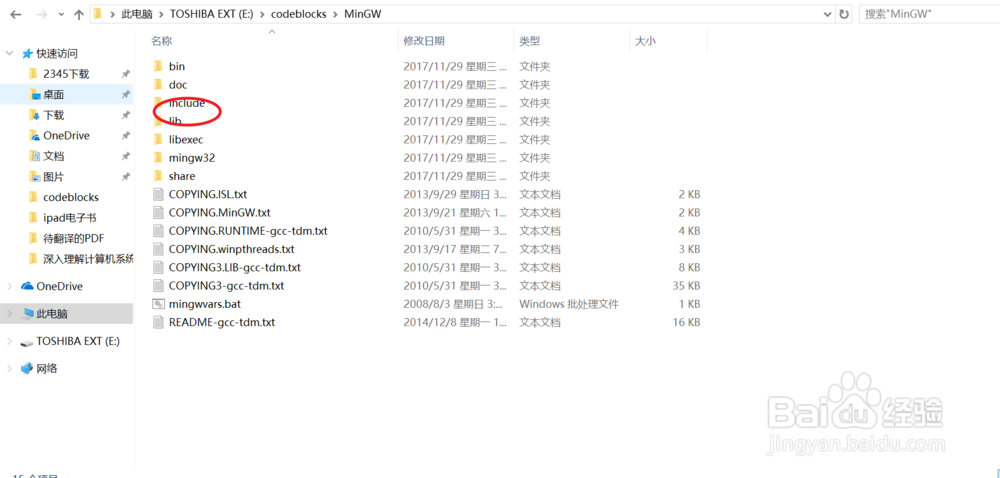
3、mingw中include和lib下有多个*.a和*.h文件,把EGE解压后的include和lib下的6个*.h,*.a文件分别复制到mingw对应的include和lib文件夹中。
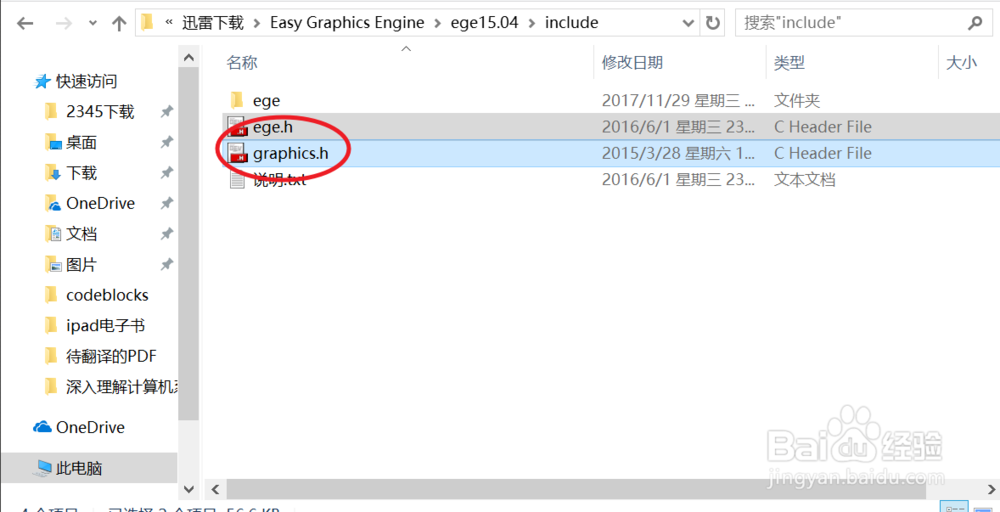
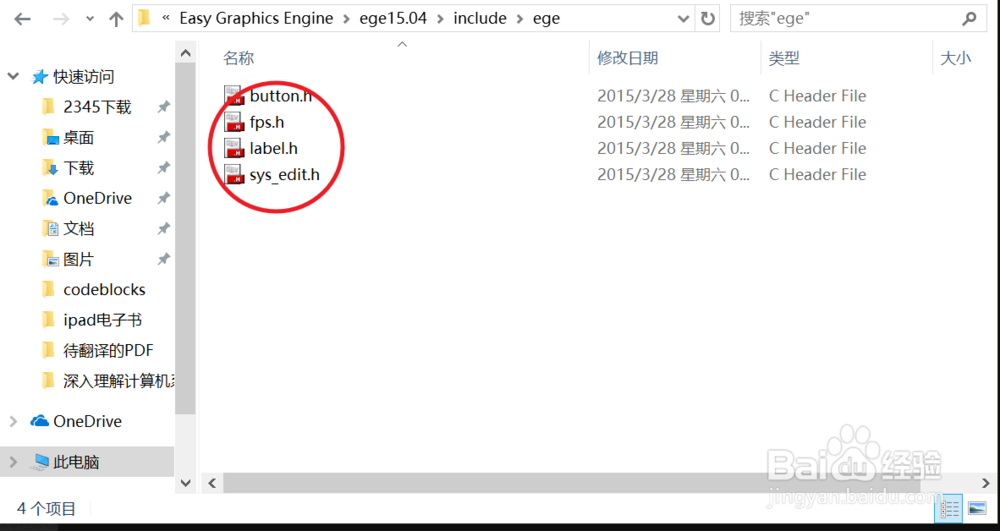
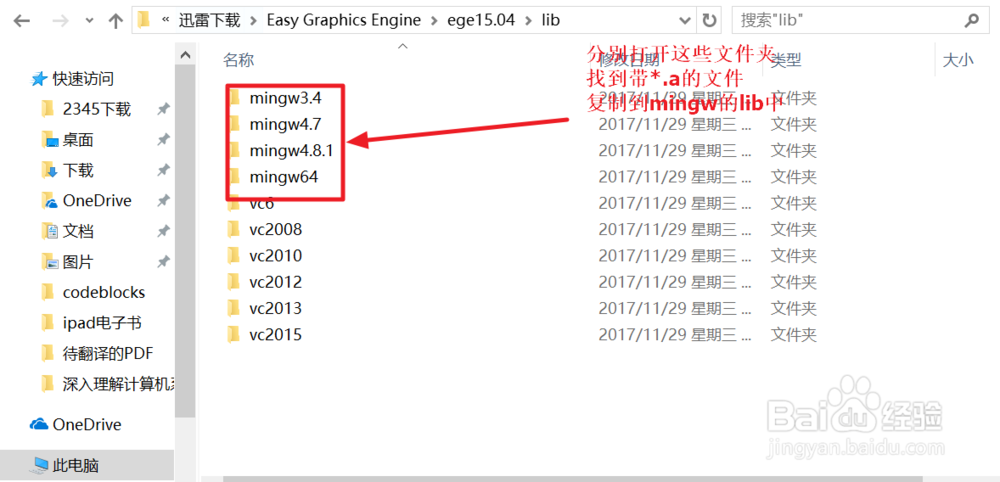
4、复制好后打开CodeBlocks,进入界面,首先新建一个project,然后打开如图所示的位置(Project)的选项,此处下拉下的Build options
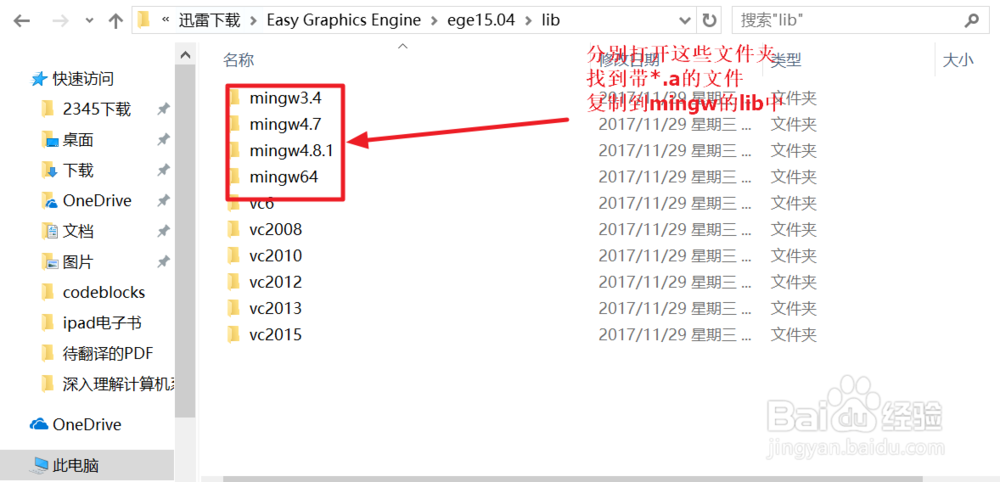
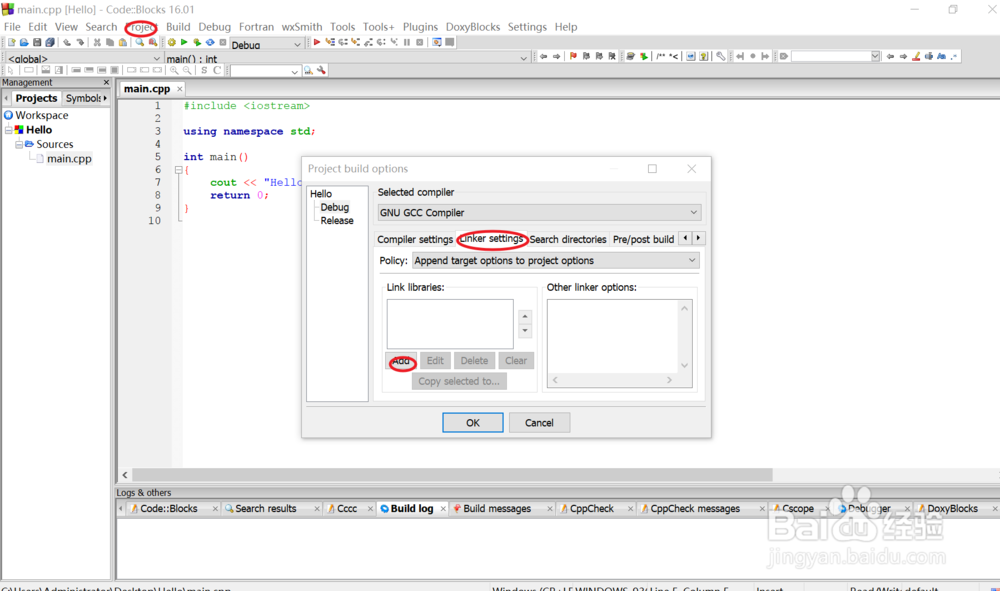
5、在窗口下选中linker setting,点击add按钮,依次添加 E:\codeblocks\MinGW\lib\libgraphics.a
E:\codeblocks\MinGW\lib\libgdi32.a
E:\codeblocks\MinGW\lib\libimm.32.a
E:\codeblocks\MinGW\lib\libmsimg32.a
E:\codeblocks\MinGW\lib\libole32.a
E:\codeblocks\MinGW\lib\liboleaut32.a
E:\codeblocks\MinGW\lib\winmm.a
E:\codeblocks\MinGW\lib\libuuid.a
到Linklibraries中
在右边一个添加-mwindows,点击OK
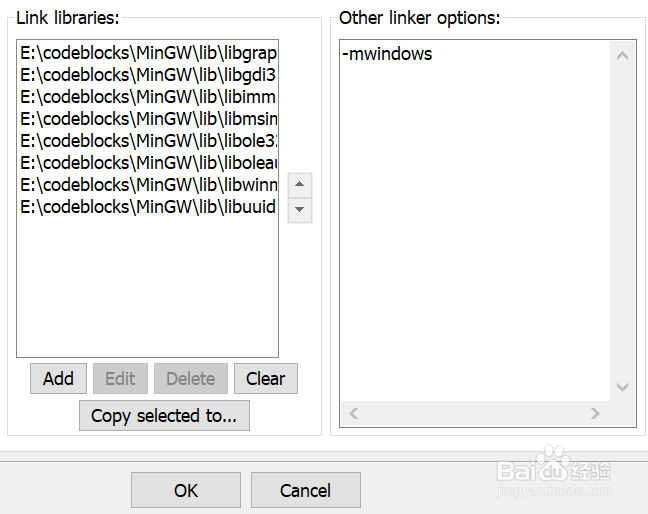
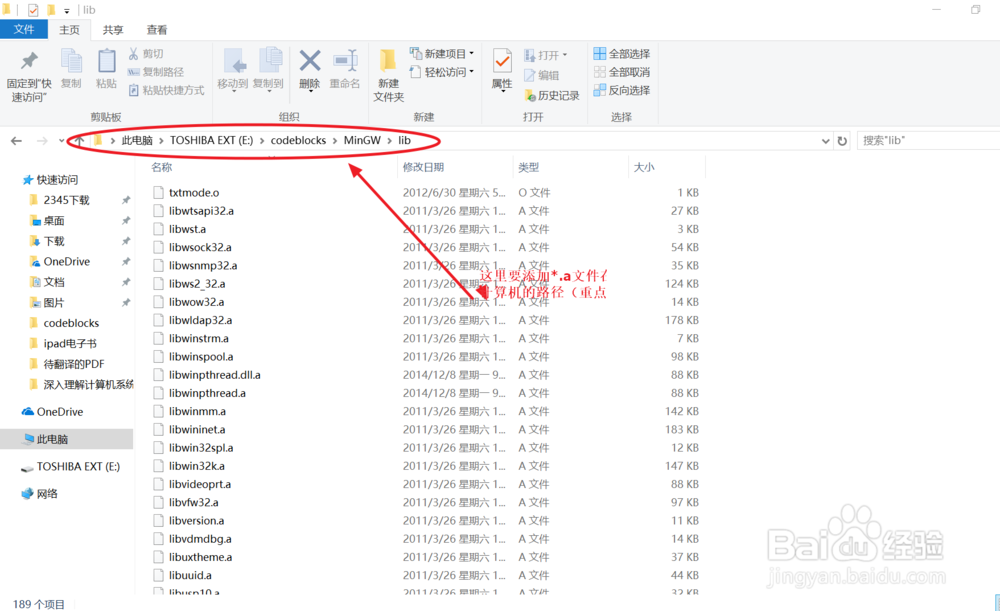
6、最后做一个测试,
#include "graphics.h" // 就是需要引用这个图形库
int main()
{
initgraph(640, 480); // 初始化,显示一个窗口,这里和 TC 略有区别
circle(200, 200, 100); // 画圆,圆心(200, 200),半径 100
getch(); // 暂停一下等待用户按键
closegraph(); // 关闭图形界面
return 0;
}